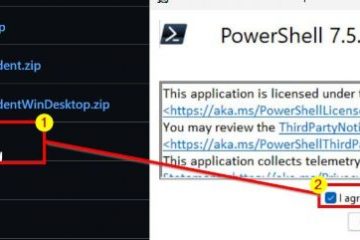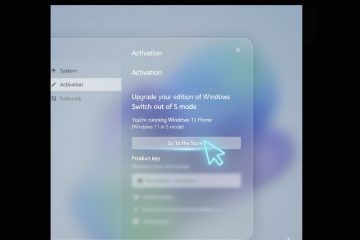Questo articolo spiega come accedere ai file di Google Drive offline in Windows 11.
Google Drive è un servizio di archiviazione cloud e sincronizzazione di file sviluppato da Google. Consente agli utenti di archiviare e condividere file nel cloud, sincronizzare file su dispositivi e collaborare con altri in tempo reale.
È possibile configurare molte impostazioni con l’app Google Drive su Windows. Gli utenti possono installare e avviare Google Drive all’accesso, eseguire lo streaming di Google Drive in una cartella o una lettera del conducente, mettere in pausa la sincronizzazione, aggiungere file e foto da sincronizzare con Google Drive, eseguire lo streaming o il mirroring dei propri file su Google Drive e altro ancora.
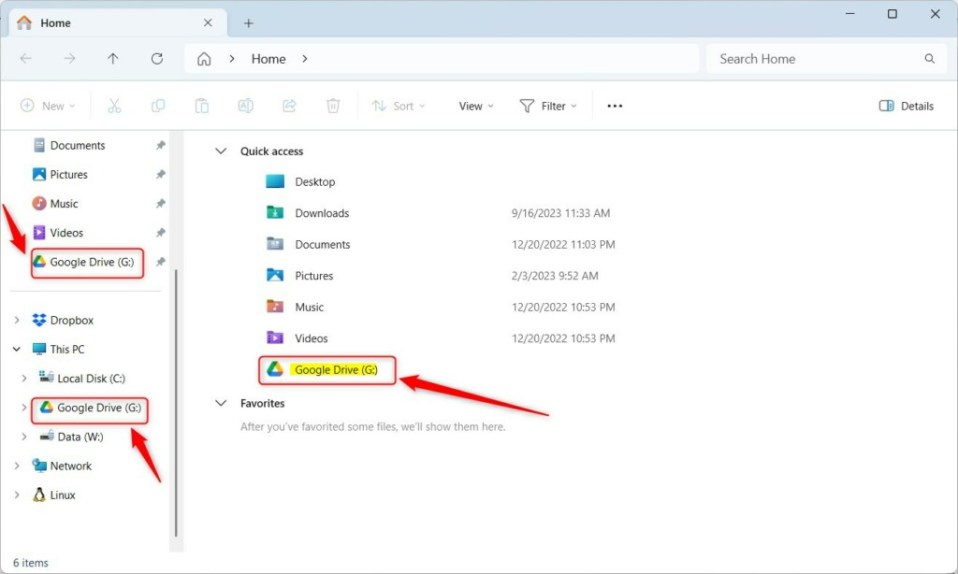
Utilizzando Google Drive, i tuoi file vengono archiviati online e trasmessi in streaming a una lettera di unità sul tuo computer locale per impostazione predefinita. Quando passi all’opzione Mirror file, i tuoi file vengono archiviati nel cloud e nel computer locale.
Se utilizzi l’opzione File di Google Drive Stream e desideri lavorare con i file offline , i passaggi seguenti mostrano come farlo.
Potresti voler accedere ai file di Google Drive offline per diversi motivi. Innanzitutto, ti consente di lavorare sui tuoi file senza una connessione Internet. Ciò è utile quando si viaggia o in un luogo in cui l’accesso a Internet è limitato o inaffidabile.
Inoltre, l’accesso ai file offline può aiutarti a risparmiare sull’utilizzo dei dati poiché non avrai bisogno di scaricare costantemente file dal cloud. Infine, l’accesso offline può migliorare la tua produttività poiché puoi continuare a lavorare sui tuoi file senza interruzioni causate da problemi di connettività o velocità Internet lente.
Accedi ai file di Google Drive offline
Come accennato in precedenza, gli utenti possono richiedere l’accesso offline ai file su Google Drive. Ciò ti consente di lavorare sui tuoi file senza una connessione Internet e di essere utile quando sei in viaggio o in un luogo in cui l’accesso a Internet è limitato o inaffidabile.
Ecco come farlo.
Per prima cosa, apri Esplora file e cerca il tuo Google Drive sul tuo computer locale. Puoi accedere a Google Drive dal riquadro di navigazione Esplora file, Accesso rapido o Home page di questo PC.
Successivamente, sfoglia il file a cui desideri accedere offline. Quindi fai clic con il pulsante destro del mouse e seleziona”Mostra più opzioni“nel menu contestuale.
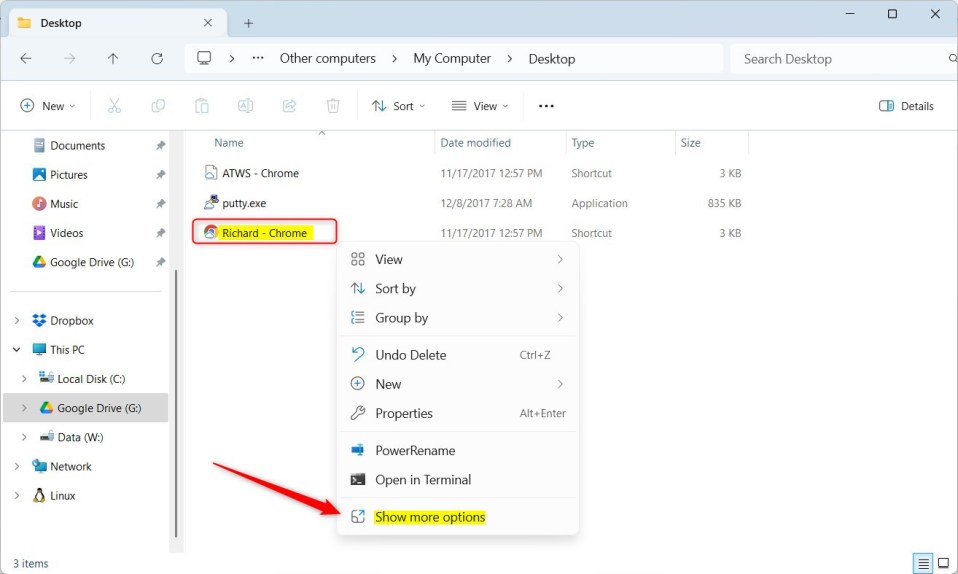
Nel menu contestuale completo, seleziona Offline accedi-> Disponibile offline per rendere il file disponibile offline.
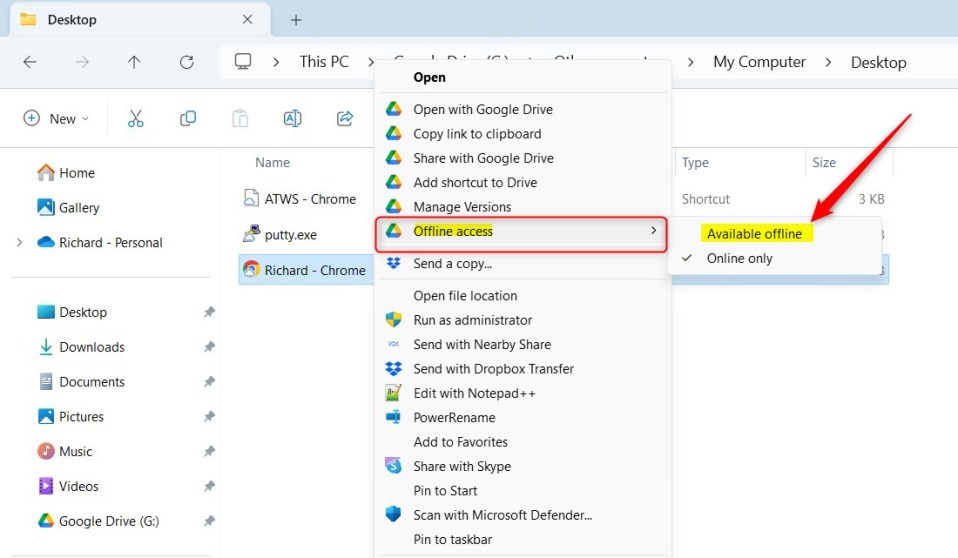
Ora puoi accedere al file offline e apportarvi modifiche. Una volta riconnesso a Internet, le modifiche verranno sincronizzate online.
Lo spazio sul disco rigido viene utilizzato per archiviare i file che rendi disponibili offline e i file che hai aperto di recente. Puoi liberare spazio rimuovendo l’accesso offline a questi file o gestendo la cache.
Fai clic sull’icona di Google Drive nell’overflow della barra delle applicazioni e seleziona Impostazioni-> File offline per vedere tutto file offline.
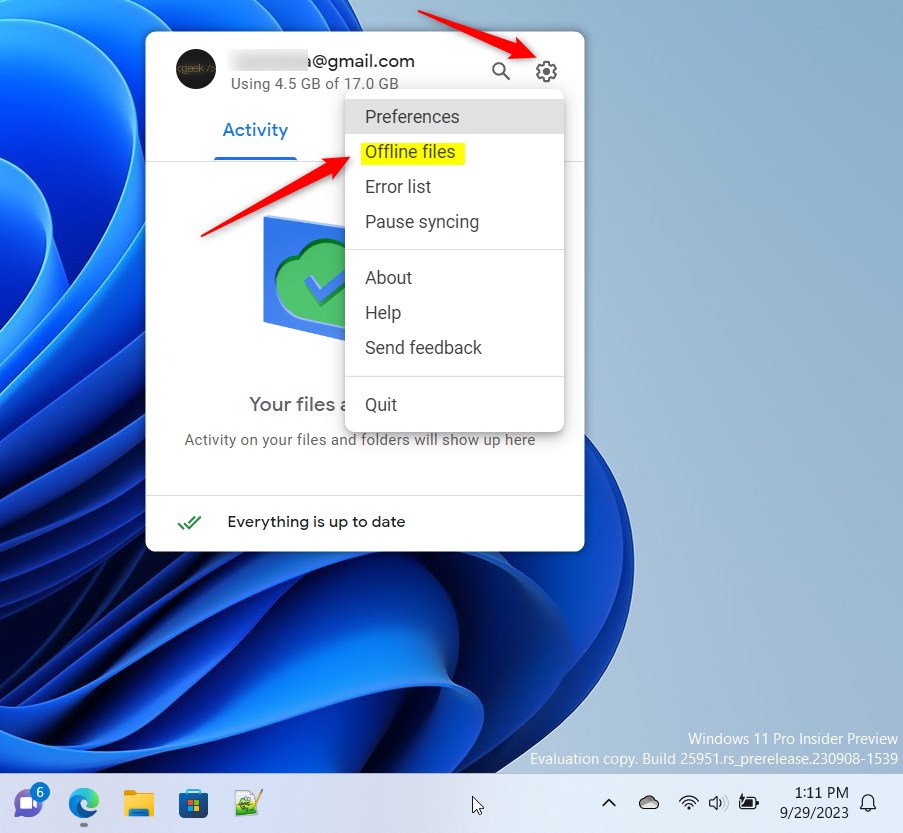
Dovrebbe bastare!
Conclusione:
Questo post ti ha mostrato come rendere i file disponibili offline su Google Drive. Se trovi errori qui sopra o hai qualcosa da aggiungere, utilizza il modulo dei commenti qui sotto.